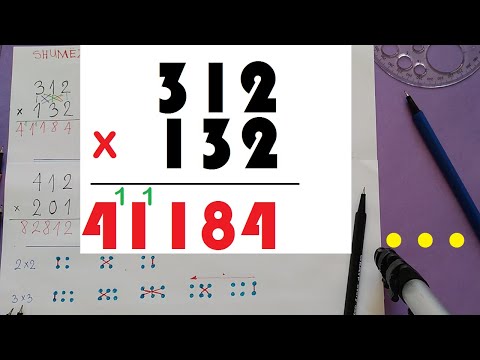Ky wikiHow ju mëson se si të shtoni një numër të rrethuar (i njohur gjithashtu si një "alfanumerike e mbyllur") në dokumentin tuaj Microsoft Word.
Hapa

Hapi 1. Hapni Microsoft Word
Nëse jeni duke përdorur Windows, klikoni në menunë Windows, zgjidhni Microsoft Office, atëherë Microsoft WordMe Nëse jeni duke përdorur një Mac, duhet të gjeni ikonën Microsoft Word në bankën e të akuzuarve ose tastierën e nisjes.

Hapi 2. Klikoni Fut
Shtë në krye të ekranit.

Hapi 3. Klikoni Simbol
Do ta shihni në panelin në krye të ekranit, në të djathtë.

Hapi 4. Klikoni Më shumë Simbole…

Hapi 5. Klikoni në menunë zbritëse "Font"
Nearshtë afër majës së dritares.

Hapi 6. Zgjidhni Arial Unicode MS

Hapi 7. Klikoni në menunë zbritëse "Nënbashkësia"
Rightshtë pranë menysë "Font".

Hapi 8. Përzgjidhni alfanumerikë të mbyllur

Hapi 9. Klikoni numrin e rrethuar që dëshironi të shtoni

Hapi 10. Klikoni Fut
Numri i rrethuar tani shfaqet në dokumentin tuaj Word.